而现在,生活中的我们会有很多种;情景模式”,比如上班、在家、出门、出差······而每种场景下的我们打开每一款应用的频率也是不同的。比如在家中我们可能会玩游戏、看视频比较多,而在公司上班时可能用的微信、办公应用比较多,这期间就需要你来回的进行切换,相当繁琐。如果有哪一款产品可以识别当前的场景,为我提前设定好这期间常用的应用程序就好了,直到Sloth Launcher的到来。

看着Sloth Launcher的图标你是否会感觉到似曾相识,没错就是树懒!出此原因,在国内有人喜欢把Sloth Launcher译为;树懒启动器”,简直萌翻。这个小树懒就是一个快捷启动应用程序的侧边栏工具,它可以根据手机的工作状态添加和切换不同的侧边栏启动程序。

初次打开App,Sloth Launcher会弹出窗口提示需要获取Google Play服务,不过即使你没有安装此服务应用也不会出现强制安装或是闪退的情况,只要点击屏幕的其它地方还是照常使用,只不过会频繁提示你。点击任意屏幕后,我们就可以看到Sloth Launcher简洁而又强大的主界面了。

想要实现带有场景识别的侧边栏非常简单,点击 + 按钮我们可以看到Sloth Launcher提供的八种触发类型,包括耳机、WiFi、蓝牙 … 其实使用频率最高的可能也就是WiFi了。以 WiFi为例,当你选择公司的WiFi信号,就可以在Sloth Launcher设置你在公司期间经常打开的应用程序,并显示在侧边栏。

设置完成后,一旦当你连接公司的WiFi 后,Sloth Launcher就会在侧边栏显示你在公司期间常用的应用程序,方便至极。同理,当我想戴上耳机的时候就可以添加各种音乐、视频应用;当我回到家中连接家里的WiFi信号,侧边栏就可以设置我经常玩的游戏;作为路痴,当我连接2/3G网络时就可以设置出门时经常的地图。

除此之外,你还可以对侧边栏按钮进行自定义设置,比如改变按钮的颜色、文字的颜色、图标的大小以及透明度等。充满人性化的设计,让人机交互所给人带来的体验发挥得淋漓尽致,需要某一款应用的时候,只需按下悬浮的按钮即可找到想要的应用,这种感觉实在是 Feel 倍爽儿~
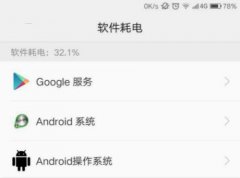
阅读
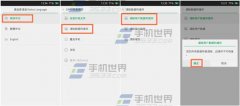
阅读
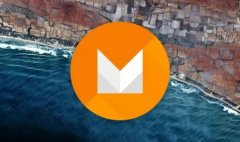
阅读

阅读

阅读

阅读
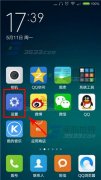
阅读

阅读
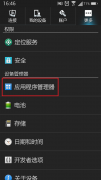
阅读

阅读
 Android端正式向微软靠拢:全面支持Windo
Android端正式向微软靠拢:全面支持Windo Windows10,iOS和Android上的《 Forza Street》视
Windows10,iOS和Android上的《 Forza Street》视 MOZILLA VPN现在可在WINDOWS10和ANDROID上使用
MOZILLA VPN现在可在WINDOWS10和ANDROID上使用 适用于Android的Microsoft Launcher 6.0现在可供
适用于Android的Microsoft Launcher 6.0现在可供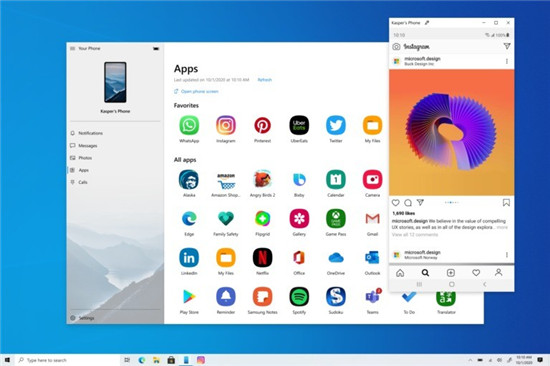 Windows10上的Android应用现已对所有用户可用
Windows10上的Android应用现已对所有用户可用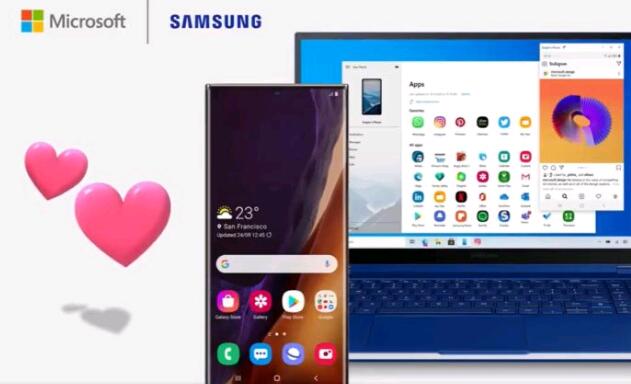 微软通过新功能将Android应用引入Windows1
微软通过新功能将Android应用引入Windows1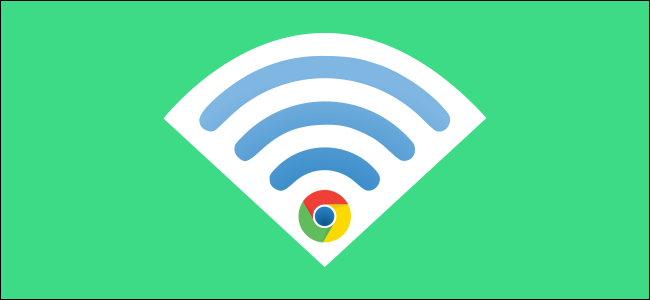 如何在Chromebook和Android之间同步Wi-Fi密码
如何在Chromebook和Android之间同步Wi-Fi密码
这个想法很简单:如果您在Android手机上登录Wi-Fi网络,则Chrome......
阅读 Android端正式向微软靠拢:全面支持Windo
Android端正式向微软靠拢:全面支持Windo
适用于 Android 平台的Microsoft Remote Desktop应用程序近日迎来重大更......
阅读 Windows10,iOS和Android上的《 Forza Street》视
Windows10,iOS和Android上的《 Forza Street》视
Windows 10,iOS和Android上的《 Forza Street》视频游戏更新包含新内容......
阅读 MOZILLA VPN现在可在WINDOWS10和ANDROID上使用
MOZILLA VPN现在可在WINDOWS10和ANDROID上使用
MOZILLA VPN现在可在WINDOWS 10和ANDROID上使用 Mozilla已在六个国家(包括......
阅读 适用于Android的Microsoft Launcher 6.0现在可供
适用于Android的Microsoft Launcher 6.0现在可供
适用于Android的Microsoft Launcher 6.0现在可供下载 微软刚刚发布了适......
阅读